详情介绍
除此之外,cad mac 2022主要用于二维绘图、详细绘制、设计文档和基本三维设计,可大幅度提高工作效率。该软件的界面也是十分的简洁,用户操作简单,所以不管是什么样的用户都可以快速的掌握软件使用方法。通过交互菜单或命令行方式便可以进行各种操作,并能够在不断实践的过程中更好地掌握它的各种应用和开发技巧,从而不断提高工作效率。提供了文本设定、动态块、数据链接、三维导航、视觉样式、云渲染、实体、曲面和网格建模等功能,其功能可谓是全面且强大。

软件特色
1、新的黑暗主题该软件和所有专用工具集焕然一新!黑暗的主题现在有一个现代的深蓝色界面,很容易在眼睛上。新的黑暗主题旨在与最近的对比度改进和更清晰的图标一起使用。
2、快速显示测量值一目了然
在软件中,使用新的“快速测量”工具可以比以往更快地测量距离,该工具可以通过悬停鼠标来测量2D工程图。将鼠标移到对象之间时,动态显示尺寸,距离和角度。
3、使用块调色板插入块
新的Blocks调色板可以更轻松地插入具有可视库的块,并能够过滤您正在寻找的确切块。您只需从“当前绘图”,“最近”或“其他绘图”选项卡中将块拖放到图形中即可。调色板提高了查找和插入多个块和最近使用的块的效率 – 包括添加重复放置选项以节省步骤。
4、使用重新设计的Purge轻松清洁图纸
清除功能已经过重新设计,可以更轻松地进行清理。通过简单的选择和可视预览区域一次删除多个不需要的对象。查看“查找不可清除的项目”按钮以及“可能的原因”部分,以了解无法清除某些项目的原因。
5、在一个窗口中比较图纸修订
作为去年发布的最爱,DWG Compare功能基于您的反馈。您现在可以在不离开当前窗口的情况下比较图形的两个版本,并实时将所需更改导入当前图形。使用新的DWG比较工具栏快速切换打开和关闭比较。
怎样用CAD测量面积
1、对于简单图形,使用简单的查询就能搞定。具体方法是,打开cad图形,在菜单栏,点击“工具”。
2、调出工具选项,用鼠标指着“查询Q”,激活查询命令。

3、弹出查询的更多功能选项,点击“面积”。

4、这时候使用鼠标拾取需要查询的围成面积的各个关键点。

5、拾取各个点,围成一个 封闭图形。

6、点击“回车键”,这时候就直接弹出面积信息,这里的面积一般是以mm为单位的,所以要转化成自己习惯的平方米,小数点向左移动6位即可看出面积。

AutoCAD 2022 Mac新功能
1、图形历史记录比较图形的过去和当前版本,并查看您的工作演变情况
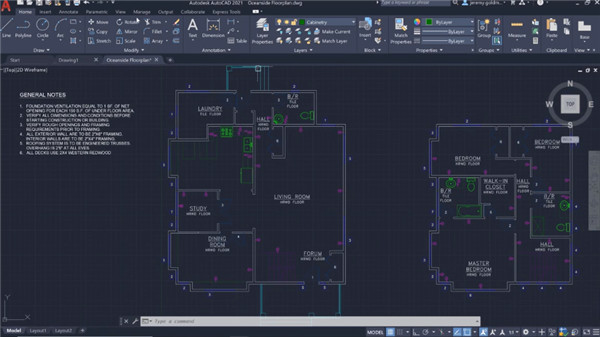
2、外部参照比较
比较两个版本的 DWG,包括外部参照 (Xref)

3、“块”选项板
从桌面上的 AutoCAD 或 AutoCAD Web 应用程序中查看和访问块内容

4、快速测量
只需悬停鼠标即可显示图形中附近的所有测量值
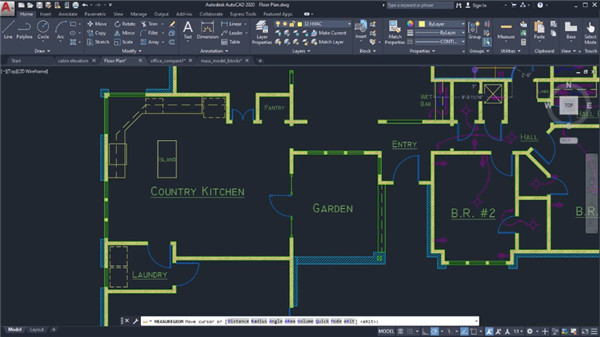
5、云存储连接
利用 Autodesk 云和一流云存储服务提供商的服务,可在 AutoCAD 中访问任何 DWG™ 文件
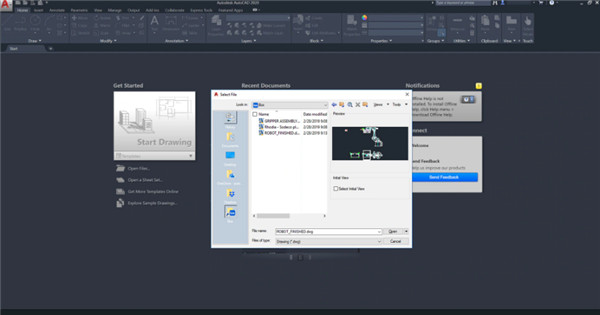
6、随时随地使用 AutoCAD
通过使用 AutoCAD Web 应用程序的浏览器或通过 AutoCAD 移动应用程序创建、编辑和查看 CAD 图形
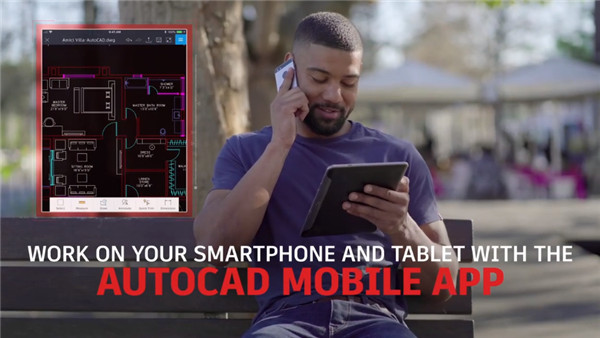
配置需求
操作系统:Apple macOS High Sierra v10.13 / Apple macOS Mojave v10.14 / Apple macOS Catalina v10.15中央处理器:
基本:2.5–2.9 GHz处理器
推荐:3+ GHz处理器
多处理器:受应用程序支持
内存:
基本:8 GB /推荐:16 GB
显示屏分辨率:
常规显示器:1920 x 1080真彩色
高分辨率和4K显示屏:Windows 10 64位系统(带有功能强大的显示卡)支持的分辨率高达3840 x 2160
磁盘空间:6.0 GB
其他版本
-

CAD 2024 for Mac 官方版 平面设计 / 1.57G
-

-

autocad 2014 for mac版 平面设计 / 776.6M
-

AutoCAD 2019 Mac中文版 平面设计 / 545.8M
-
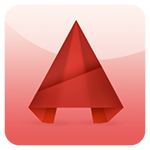
AutoCAD 2015 for Mac版 平面设计 / 821.5M
-

-

Autodesk Autocad2017 Mac中文版 平面设计 / 870.63M
-

AutoCAD 2018 for Mac中文版 平面设计 / 849.67M
-

Auto CAD 2016 Mac版 平面设计 / 1.5G
同类软件
网友评论
共0条评论类似软件
-

Maya 2017 for Mac 官方版 动画制作 / 1.04G
-
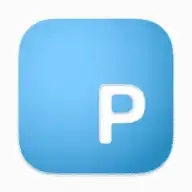
Patternodes for Mac v3.1.3 平面设计 / 17.17M
-

cad迷你看图Mac版 v4.4.5官方版 平面设计 / 47.9M
-

-

CorelDRAW 2024 Mac中文版 图像处理 / 1.93M
精彩发现
换一换精品推荐
-

LRTimelapse mac版 v6.5.4官方版 图像处理 / 138.68M
查看 -
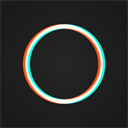
泼辣修图mac版官方版 v5.11.6 图像处理 / 47.09M
查看 -

RawTherapee for Mac中文版 v5.10中文版 图像处理 / 141.13M
查看 -

Kaleidoscope For Mac(文件对比工具) v4.5官方版 图像处理 / 38.5M
查看 -

剪映Mac版 v5.7.0 图像处理 / 873.6M
查看







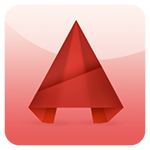









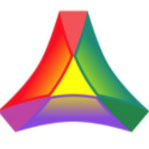


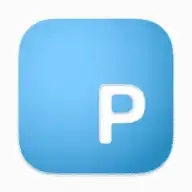














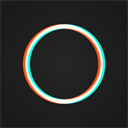






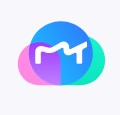


 赣公网安备 36010602000087号
赣公网安备 36010602000087号